Αυτός ο οδηγός θα σας δείξει πώς να μετατρέψετε το βίντεο σε AVI χρησιμοποιώντας Aiseesoft AVI Video Converter, ένα επαγγελματικό και εξαιρετικό λογισμικό AVI Video Converter. Μπορεί να μετατρέψει οποιαδήποτε βίντεο όπως MPG, MPEG, MPEG2, VOB, MP4, M4V, RM, RMVB, WMV, ASF, MKV, TS, MPV, AVI, 3GP, 3G2, FLV, MOD, TOD σε μορφή βίντεο AVI, τα οποία μπορούν να αναπαραχθούν στους πιο δημοφιλείς παίκτες όπως το Archos AV500, το Archos AV700, το Archos GMini402, το iRiver PMP-100, το Creative Zen Vision κ.α.
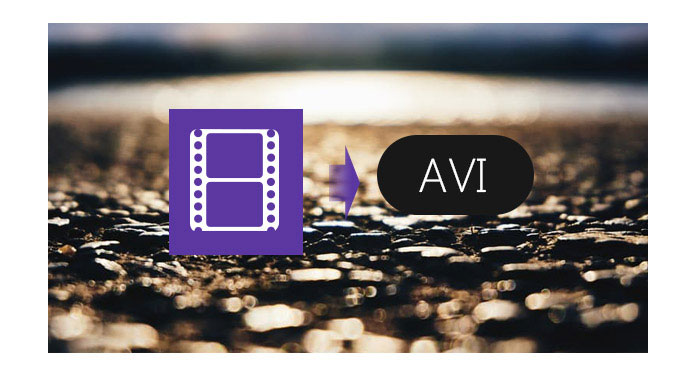
Οδηγίες: Εγκατάσταση και εκτέλεση AVI Video Converter.
Βήμα 1 Προσθήκη αρχείου
Κάντε κλικ στο κουμπί "+" για εισαγωγή αρχείων βίντεο ή ήχου, μπορείτε επίσης να κάνετε κλικ στο μενού "Προσθήκη αρχείων" για να ανοίξετε το ακόλουθο αναπτυσσόμενο μενού και, στη συνέχεια, επιλέξτε "Προσθήκη αρχείου" ή "Προσθήκη φακέλων" για εισαγωγή αρχείων.

Βήμα 2 Ρυθμίσεις βίντεο εξόδου
Επιλέξτε τη μορφή βίντεο εξόδου που χρειάζεστε από την αναπτυσσόμενη λίστα "Μορφή". Κάντε κλικ στην επιλογή "Προσαρμοσμένο προφίλ" για να ορίσετε τις παραμέτρους βίντεο και ήχου.
Βήμα 3 Ξεκινήστε την μετατροπή
Κάντε κλικ στο κουμπί "Μετατροπή όλων" για να ξεκινήσετε τη μετατροπή σας και θα ολοκληρωθεί σε λίγο.

Συμβουλές:
1. Clip ταινία
Εάν θέλετε απλώς να μετατρέψετε ένα κλιπ από την ταινία σας, μπορείτε να κάνετε κλικ στο κουμπί "Αποκοπή" για να ανοίξετε το παράθυρο Αποκοπή, μπορείτε περικοπή της διάρκειας του βίντεο είτε σύροντας τα ρυθμιστικά ώρας έναρξης και λήξης ή καθορίζοντας τις παραμέτρους χρόνου σε κάθε αντίστοιχο πεδίο.
Αφού ρυθμίσετε τον χρόνο περικοπής, το μήκος του δεσμευμένου κλιπ θα εμφανιστεί στο πλαίσιο Επιλογή μήκους για αναφορά.

2. Περικοπή βίντεο
Με το Aiseesoft AVI Video Converter μπορείτε να αφαιρέσετε τις μαύρες άκρες γύρω από το βίντεο της ταινίας σας ελέγχοντας την επιλογή "Rotate & Crop" και προσαρμόστε την ταινία σας.

3. Συγχώνευση πολλών βίντεο σε ένα αρχείο
Αν θέλεις συγχώνευση των επιλεγμένων αρχείων βίντεο σε ένα αρχείο εξόδου μπορείτε να επιλέξετε την επιλογή "Συγχώνευση σε ένα αρχείο". Ως προεπιλογή, το συγχωνευμένο αρχείο έχει το όνομά του από το πρώτο επιλεγμένο αρχείο (είτε τίτλος είτε κεφάλαιο).

Μπορείτε να ελέγξετε το εκπαιδευτικό πρόγραμμα βίντεο ως εξής:

